Sincronizzare Ableton e Traktor….the easy way
 Possiamo affermare senza esagerazioni che Traktor ed Ableton hanno rivoluzionato e continuano a rivoluzionare la maniera nella quale si produce e si mixa; la loro semplicità unita all’infinita complessità e alle miriadi di possibilità che questi 2 software nascondono, rendono il loro utilizzo un vero toccasana per tutti quei Dj o Producers interessati a rendere i loro sets creativi ed interessanti. Per questo motivo, già da tempo si cerca di unire le potenzialità di questi 2 softwares, ed una delle idee più interessanti è quella di sincronizzare tra di loro il master clock interno dei 2 programmi in questione. Tuttavia, sulla rete sono presenti migliaia di guide che spesso complicano non di poco le cose e che a nostro avviso richiedono fin troppo tempo per essere messe in atto. Per questo motivo, oggi il vostro Nicholas Francavilla vi spiegherà passo per passo, come sincronizzare questi 2 softwares in una maniera a dir poco semplicissima….
Possiamo affermare senza esagerazioni che Traktor ed Ableton hanno rivoluzionato e continuano a rivoluzionare la maniera nella quale si produce e si mixa; la loro semplicità unita all’infinita complessità e alle miriadi di possibilità che questi 2 software nascondono, rendono il loro utilizzo un vero toccasana per tutti quei Dj o Producers interessati a rendere i loro sets creativi ed interessanti. Per questo motivo, già da tempo si cerca di unire le potenzialità di questi 2 softwares, ed una delle idee più interessanti è quella di sincronizzare tra di loro il master clock interno dei 2 programmi in questione. Tuttavia, sulla rete sono presenti migliaia di guide che spesso complicano non di poco le cose e che a nostro avviso richiedono fin troppo tempo per essere messe in atto. Per questo motivo, oggi il vostro Nicholas Francavilla vi spiegherà passo per passo, come sincronizzare questi 2 softwares in una maniera a dir poco semplicissima….
Un paio di cose che vogliamo chiarire prima di cominciare questo tutorial:
1) NON vi è bisogno di due computer separati, di due schede audio etc etc. Questo tutorial è tutto basato sull’utilizzo di un solo computer e di una sola scheda audio.
2) Il tutorial è specifico per Windows, ma il procedimento da utilizzare su Mac è simile se non lo stesso.
Detto questo…possiamo cominciare!!
LoopBe1
La prima cosa da fare, è scaricare un semplicissimo e leggerissimo tool di nome “LoopBe1“. Il programma in questione è un Midi driver virtuale, capace di trasferire data Midi tra programmi differenti. L’installazione è velocissima, e non vi sarà bisogno di regolare nessun parametro aggiuntivo. Una volta installato, sarà sufficiente lanciare il programma!
Midi Clock e Traktor
Una volta installato Loopbe1, avviamo la nostra versione di Traktor ed entriamo nel pannello delle preferenze.
Nella tab denominata “Midi Clock” assicuriamoci che Traktor stia effettivamente inviando il Midi clock, clicchiamo dunque sulla casella e lasciamo invariato il parametro offset -ovvero sullo 0-.
Usciamo dal pannello preferenze e spostiamoci nel pannello del “Master Clock” -presente nell’angolo sinistro in alto, sotto il pannello “fx”- ed attiviamo il midi clock, cliccando sul pulsante “Master Clock Start”.
Adesso spostiamoci invece di nuovo nel pannello preferenze e specificatamente nella tab dedicata al controller manager. Premiamo sul pulsante “Add” -nella foto è coperto dal menu a tendina- e clicchiamo su “generic Midi”.
A questo punto selezioniamo in alto a destra, l’In port e l’Out port, e settiamo entrambe sull’opzione “Loopbe internal Midi”.
Ableton
A questo punto entra in gioco il nostro caro Ableton. Entriamo nel pannello delle preferenze e spostiamoci nella sezione “Midi Sync”. Tra le ports disponibili dovremmo ora vedere l’input “loopBe Internal Midi”; accendiamo su On il sync e regoliamo la latenza del midi clock -che nel mio caso ho settato su -17 ms, leggete le considerazioni finali per capire il perchè-.
Spostiamoci a questo punto nell’angolo destro in alto di Ableton, ed attiviamo “l’External Sync Switch”. A questo punto Ableton dovrebbe ricevere il Midi clock da Traktor, riuscendo a tenere a tempo le clips, loops etc etc lanciate -a patto che quest’ultime siano ben warpate!!-. Ricordatevi inoltre di premere il pulsante “Sync” -giusto in alto del pulsante Master Clock Start- in Traktor sulla prima battuta della traccia.
Da Ableton a Traktor
Bene, fino ad ora abbiamo visto come sincronizzare Ableton al Midi Clock di Traktor…ma come fare per il procedimento inverso?.
Ripartiamo dal pannello Midi Sync di Ableton e questa volta, invece di selezionare l’input LoopBe internal Midi, selezioniamo il suo corrispettivo output.
Assicuriamoci ora che l’external Sync Switch sia questa volta spento -dato che Ableton deve inviare il clock…non riceverlo-.
Torniamo nel pannello “Controller manager di Traktor” ed assicuriamoci che le impostazioni delle Midi ports siano uguali a come erano prima.
Rientriamo ora in Traktor -nella stessa sezione mostrata nella prima parte del tutorial- ed accendiamo il pulsante “Master Clock External”. A questo punto possiamo far partire una traccia su Ableton e vedere come il tempo fluttua a secondo del Master Tempo impostato su Ableton.
Per Mac
La soluzione presentata e spiegata fino ad ora in questo tutorials è valida anche per Mac. La principale differenza tuttavia, è che lavorando su Mac, non ci sarà bisogno di scaricare LoopBe1 dato che i recenti updates di Traktor per il Mac hanno integrato un tool chiamato “Traktor Virtual Output”. Quest’ultimo sostanzialmente lavora nella stessa maniera di LoopBe1 e per settare il tutto sarà sufficiente seguire lo stesso procedimento svolto per la versione Windows, con la sola differenza che invece di selezionare le ports su LoopBe1, bisognerà selezionare le ports del Traktor Virtual Output.
Considerazioni Finali
Vi sono un paio di considerazioni da fare prima di terminare questo tutorial:
1) Il Midi Clock di Traktor non è propriamente irresistibile e potrebbe risultare impreciso a volte, si mormora che nella nuova versione di Traktor il Clock sia stato di molto migliorato.
2) La chiave stà nel “giocare” con il “Midi Clock Sync Delay” di Ableton ed il “Midi Clock Sending Offset” di Traktor. Per trovare la giusta sincronizzazione potrebbe essere necessario sperimentare con i vari parametri, che regolano la latenza dei due Midi Clock, per poter arrivare a risultati soddisfacenti.
3) Warpate correttamente le vostre tracce in Ableton e settate per bene le vostre grids su Traktor…altrimenti il Sync andrà a farsi benedire.
Articoli correlati:
Come mappare un controller in Traktor
Come effettuare il warping di una traccia in Ableton
Contatta il creatore di questo articolo su Twitter: https://twitter.com/NickFrancavilla . Anteprime esclusive sugli articoli, dietro le scene, news, info, curiosità, previews e tanto altro.







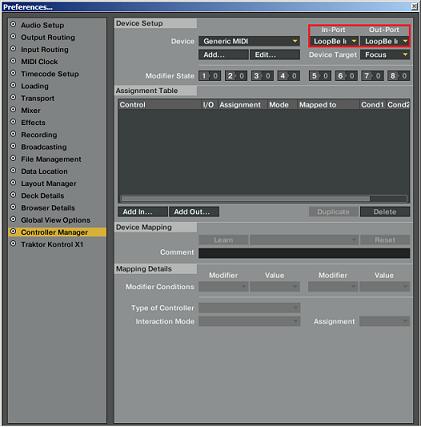



Ciao Nicholas!
Grazie mille per il tuo articolo: ben scritto e tutto molto chiaro.
Ti vorrei però chiedere qual’è il giusto procedimento che si deve seguire per fare “entrare” sia il master sia il monitor di Traktor in “internal mode” in due tracce separate di Ableton in un Mac. Ho seguito passo passo questo bel tutorial http://www.youtube.com/watch?v=LDoKgQU-a8A ma nonostante tutti gli accorgimenti presi ogni tanto salta fuori qualche drop-out con frequenza totalmente random.
Spero uscirà presto un articolo che spieghi questo punto.
Jacopo
Ciao Jacopo,
se ho ben capito quello che vorresti fare tu, credo che questo recente video di Dubspot possa fare al caso tuo.
http://www.youtube.com/watch?v=ShO7FbOuSrQ&feature=channel_video_title
è molto dettagliato e ben fatto come filmato, se per caso poi ti sfugge qualcosa fammi sapere 🙂
Saluti